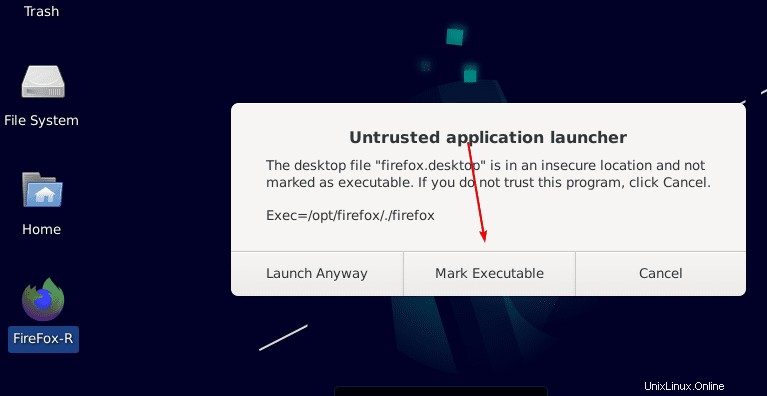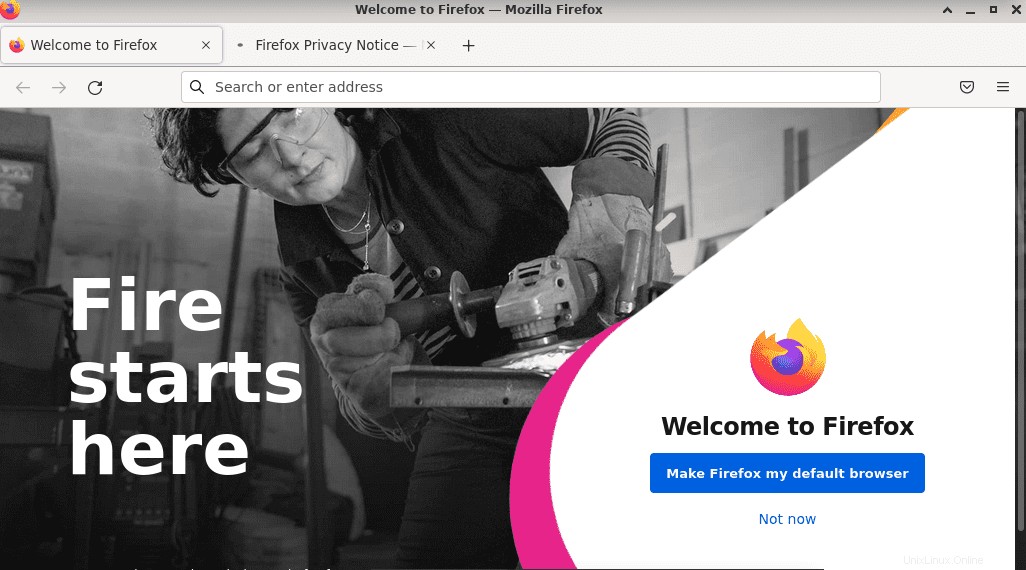Firefox est un navigateur Web du projet Mozilla, qui fait partie de l'organisation à but non lucratif Mozilla Foundation. Il peut être téléchargé gratuitement pour être installé sur n'importe quel système d'exploitation populaire, y compris Linux. Si vous avez installé la version minimale de Debian 11 bullseye avec l'interface graphique et que vous souhaitez installer le navigateur Firefox plus tard, voici les commandes .
Étant un projet open-source, ce navigateur reçoit constamment de nouvelles mises à jour de sa communauté animée. Il existe de nombreuses extensions disponibles que nous pouvons utiliser pour augmenter la gamme standard de fonctions selon les besoins, contribuant ainsi à la grande popularité et à la diffusion de Mozilla Firefox.
Chaque version de Firefox passe par plusieurs étapes de développement. En tant qu'utilisateur intéressé, vous pouvez tester de manière approfondie les nouvelles fonctionnalités des versions Nightly, Aurora et Beta avant la sortie officielle. Les failles de sécurité connues sont corrigées en quelques heures, ce qui vous permet de surfer sur le Web en toute sécurité.
Eh bien, Firefox est disponible en deux éditions, l'une est Firefox -ESR , et l'autre est Firefox Standard.
La version de support étendu de Firefox (ESR en abrégé), par défaut dans les systèmes Linux, est principalement destinée aux entreprises qui souhaitent uniquement mettre à jour leur navigateur à des intervalles plus longs. Par conséquent, une prise en charge étendue des versions pour les entreprises qui ne veulent pas faire de compromis sur les facteurs de stabilité.
Alors que la version conventionnelle de Firefox (standard) est mise à jour avec de nouvelles fonctionnalités toutes les quatre semaines, la version ESR n'apparaît avec de nouvelles fonctionnalités qu'environ une fois par an – mais est toujours fourni avec les dernières mises à jour de sécurité.
Installation de Mozilla Firefox ESR sur Debian 11 Bullseye Linux
Ici, nous vous informerons des étapes à suivre pour installer Firefox ESR et la version standard sur Debian 11 Bullseye Linux à l'aide du terminal de commande. Alors que ceux qui sont intéressés par Chrome peuvent opter pour l'installation de Google Chrome sur Debian 11 Linux.
Ouvrez le terminal et lancez la mise à jour
Sur votre Debian 11 ou 10, ouvrez l'application de terminal de commande à partir du lanceur d'applications et exécutez la commande de mise à jour du système :
mise à jour sudo apt
Installer Firefox ESR sur Debian 11
Ceux qui sont intéressés par Firefox "Version de support étendu ” il suffit d'utiliser le gestionnaire de packages APT pour obtenir ses paquets depuis le dépôt Debian 11 par défaut. Il n'est pas nécessaire d'ajouter un dépôt supplémentaire.
sudo apt installer firefox-esr
Désinstallation
Pour supprimer la version ESR du navigateur installé, utilisez la commande ci-dessous :
sudo apt supprimer firefox-esr
Installer Mozilla Firefox standard
Eh bien, si vous n'utilisez pas le navigateur à des fins commerciales telles que KIOSK ou à toute autre fin nécessitant une stabilité élevée, optez pour l'édition 64 bits standard. La version standard de Firefox sera la meilleure pour que les consommateurs découvrent les nouvelles fonctionnalités dès que possible ainsi que les mises à jour de sécurité.
Télécharger le fichier Debian
Utilisez la commande donnée pour obtenir la dernière version du binaire Firefox Debian à installer directement sur les systèmes Linux Debian 11 ou 10.
wget -O firefoxsetup.tar.bz2 "https://download.mozilla.org/?product=firefox-latest&os=linux64&lang=en-US"
Extraire le fichier et le déplacer dans un endroit sûr
sudo tar -xf firefoxsetup.tar.bz2 --directory /opt
Pour l'ouvrir à l'aide de la ligne de commande :
/opt/firefox/./firefox
Créer un raccourci pour le bureau et l'application
nano ~/Desktop/firefox.desktop
Maintenant, copiez-collez le code suivant dans le fichier :
[Desktop Entry]Version=1.0Type=ApplicationName=FireFox-RComment=BrowserExec=/opt/firefox/./firefoxIcon=/opt/firefox/browser/chrome/icons/default/default64.pngTerminal=falseStartupNotify=falseEnregistrer le fichier en appuyant sur Ctrl+O puis quittez-le Ctrl+X .
Créez également un raccourci pour le lanceur d'applications :
sudo cp ~/Desktop/firefox.desktop /usr/share/applications/
Autres tutoriels :
- Comment démarrer le mode kiosque de Firefox Ubuntu 20.04 LTS
- Comment ouvrir Firefox avec une URL sous Linux via la ligne de commande
- Installer le gestionnaire de mots de passe Dashlane sur Debian ou Ubuntu 20.04